Nesmie sa zamieňať s Amazon Kindle, predtým známym ako Kindle Fire a teraz jednoducho ako Fire, najobľúbenejší tablet na elektronickú čítačku od Amazonu má krk a krk so svojimi konkurentmi. Hoci Amazon Kindle a Kindle Fire sú úplne oddelené veci, Kindle Fire sa často používa ako platforma na čítanie. Ako taký dokáže čítať súbory PDF bez veľkého úsilia. Môžete však použiť populárny tablet na úpravu súborov PDF? Tu je návod, ako používať a upravovať súbory PDF na zariadeniach Kindle Fire.
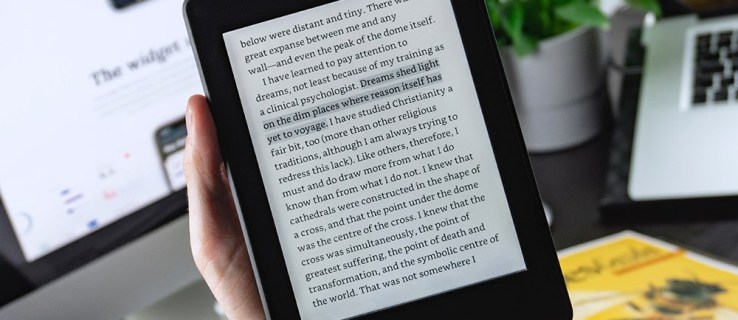
Elektronické čítačky
Nie viac ako pred desiatimi rokmi sa elektronické čítačky stali čoraz obľúbenejšími. Áno, desaťročie nemusí znieť ako dlhá doba, ale keď sa nad tým zamyslíte, Amazon Kindle bol vydaný v roku 2007 a takmer okamžite si získal popularitu. V tom čase boli elektronické čítačky elektronické zariadenia zbavené všetkých nadbytočných funkcií, ktoré sa netýkali jednoduchej úlohy pomôcť používateľovi čítať knihy bez toho, aby ich museli nosiť so sebou.
Amazon Kindle bol šetrný k očiam, praktický a dokázal uložiť obrovské množstvo kníh na jedno miesto – svoju pamäť.
V roku 2011, ani nie o pol desaťročia neskôr, vyšiel Kindle Fire. A aj keď zostáva elektronickou čítačkou, stala sa oveľa viac ako starý dobrý Kindle. Fire kráča v stopách svojich kolegov a ako väčšina populárnych modelov dokáže pracovať s množstvom súborov a formátov, či už sú pôvodné pre Kindle, alebo iné. K dispozícii je tiež možnosť prezerania súborov na obrazovke a dokonca môžete zariadenie pripojiť k externému monitoru alebo projektoru.
Oheň je oveľa viac než len elektronická čítačka a napriek tomu si túto úlohu zachováva.

Kindle a súbory PDF
Keď hovoríme o Kindle, existujú dva typy súborov PDF: natívny súbor PDF, ktorý ste zvyknutí vidieť a používať na svojich zariadeniach, a dokumenty Kindle. Prvý z nich je v podstate typický súbor PDF, zatiaľ čo druhý vám poskytuje ďalšie možnosti a nástroje. Pre bežného čitateľa postačí natívny PDF súbor. Ak používate svoje zariadenie Fire na štúdium alebo prácu, je pravdepodobné, že budete potrebovať napríklad funkciu značky.
Natívne súbory PDF
Ak chcete otvoriť natívny súbor PDF, jednoducho ho preneste do svojho Kindle Fire. Po dokončení prenosu nájdite príslušný súbor PDF a klepnite naň. To je všetko, môžete si to prezerať a čítať ako na počítači. Používanie natívnych súborov PDF môže byť jednoduché, známe a pomerne priamočiare, ale nebude poskytovať nič viac ako ekvivalent povolenia na prezeranie dokumentov Google. Samozrejme, natívne PDF súbory je možné posúvať, zväčšovať atď.
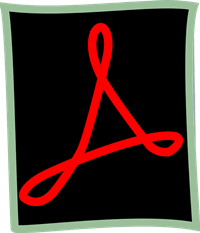
Dokumenty Kindle
Ak je vaším cieľom jednoducho čitateľský zážitok, natívny PDF vám pomôže. Ak však chcete upravovať súbory PDF, budete ich musieť previesť do formátu Kindle. Našťastie je tento proces pomerne jednoduchý a priamočiary. Nie, nepotrebujete žiadnu konvertorovú aplikáciu tretej strany, ako ste si možno mysleli, ani nemusíte vykašľať peniaze navyše.
Najlepší spôsob, ako odoslať súbory PDF do vášho Kindle, je poslať ich e-mailom. Našťastie takto konvertujete aj súbory.
Ak to chcete urobiť, jednoducho zadajte „Konvertovať“ v riadku predmetu. Zariadenie, ktoré dostane e-mail, automaticky získa súbor PDF vo svojom proprietárnom formáte.
Takže, čo to prináša na stôl? Budete môcť zmeniť veľkosť písma textu, použiť nástroj prevodu textu na reč, zvýrazniť pasáže atď. Majte však na pamäti, že po konverzii súboru PDF sa strany preformátujú a grafika a fotografie môžu skončiť na svojom mieste a budú dostupné iba vtedy, keď prepnete Kindle Fire do režimu na šírku.
To, žiaľ, neprispieva k najlepšiemu čitateľskému zážitku, a preto vám Amazon Kindle umožňuje prístup k súboru ako natívne PDF a dokument Kindle. Vo všeobecnosti platí, že ak je vaším cieľom čítanie knihy, nie je potrebné konvertovať PDF. Prípadne, ak chcete podčiarknuť pasáže v rámci plánu alebo získať prístup k ďalším možnostiam úprav pre prácu alebo výskum, odporúčame vám prejsť na konverziu dokumentu Kindle.
Iné prehliadače PDF
Hoci predvolený prehliadač odvádza skvelú prácu, pokiaľ ide o súbory PDF na Kindle Fire, možno to jednoducho nebude vaša šálka čaju. Našťastie je Kindle Fire tablet, okrem toho, že je to elektronická čítačka a má plný prístup do obchodu Amazon App Store. To znamená, že prehľadávanie obchodu a hľadanie skvelých alternatívnych aplikácií je určite možné. V skutočnosti vám aplikácie tretích strán môžu poskytnúť funkcie, ktoré sú pre vás jednoducho ideálne. Je ich tam veľa a určite nájdete ten dokonalý.
Úprava PDF na Kindle Fire
Najbežnejším spôsobom, ako môžete upravovať súbory PDF na zariadení Kindle Fire, je ich prevod na dokumenty Kindle. Ak však hľadáte zážitok z čítania, zvážte otvorenie súborov ako natívnych súborov PDF, pretože dokumenty Kindle často narúšajú možnosti formátovania, obrázky a grafiku. Ak nenájdete všetky funkcie, ktoré potrebujete v predvolenej aplikácii na čítanie PDF na Fire, neváhajte sa poobzerať po obchode Amazon App Store, kde nájdete alternatívu.
Používate na svojom Fire predvolenú aplikáciu na čítanie PDF? Ak nie, s ktorým ste išli? prečo? Upravujete svoje súbory PDF? Neváhajte a navštívte sekciu komentárov s akýmikoľvek otázkami/tipmi/radami.